Rimuovere DRM dai film di iTunes: come è possibile farlo?
"Posso rimuovi DRM dai film di iTunes tramite il freno a mano?" “Ho sentito parlare di questa app chiamata Handbrake e la maggior parte degli utenti afferma che posso rimuovere DRM dai film di iTunes tramite Handbrake. Hai una guida che posso seguire?”
Sai che iTunes fornisce anche film? Sì! È una popolare app di gestione file che gestisce non solo file musicali ma anche film e spettacoli. Anche il iTunes Store a volte va in vendita. In effetti, a volte puoi ottenere un film solo pagando 4.99 USD. Questo è già HD!
Dopo aver acquistato i film che ti piacciono da iTunes Store, potresti aver notato che non puoi accedervi su altri lettori multimediali come VLC media player e Windows media player e sono riproducibili solo su iTunes o dispositivi Apple. La ragione di ciò è che i film di iTunes sono protetti dalla politica di protezione di DRM.
Ma la cosa buona è che questa protezione può essere facilmente gestita. Condivideremo con te se puoi davvero rimuovere DRM dai film di iTunes tramite il freno a mano e suggeriremo anche altre opzioni disponibili che puoi controllare e utilizzare.
Contenuto dell'articolo Parte 1. Il freno a mano funziona su iTunes Movies?Parte 2. Come rimuovo DRM dai film di iTunes con il freno a mano?Parte 3. Rimuovi DRM da iTunes Movie con un'app professionaleParte 4. Sommario
Parte 1. Il freno a mano funziona su iTunes Movies?
Ora, in questa parte, risponderemo a "posso rimuovere DRM dai film di iTunes tramite il freno a mano?" domanda subito. I file video di iTunes sono in formato file M4V. Se desideri rimuovere la protezione DRM di questi file, stai praticamente cercando di trasformare i file dei film di iTunes. Ora, puoi rimuovere DRM dai film di iTunes tramite il freno a mano?
Prima di rispondere a quanto sopra, dobbiamo conoscere maggiori informazioni su cosa sia effettivamente il freno a mano. Freno a mano è un'applicazione open source che transcodifica i file video digitali rendendo molto più semplice il ripping da un DVD a un altro dispositivo di archiviazione. Supporta la conversione di file video in qualsiasi formato. Inoltre, questa app è supportata da più tipi di computer. Detto questo, puoi usarlo su PC Windows, Mac o Linux. Questo è gratuito e quindi puoi usarlo senza pensare a una tariffa da pagare. Sebbene il freno a mano sia considerevolmente buono, non è un decoder affidabile.
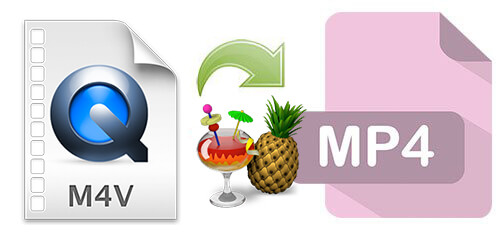
Pertanto, puoi dire che la risposta a questo "posso rimuovere DRM dai film di iTunes tramite il freno a mano?" la domanda è un "No". Il freno a mano non è in grado di trasformare i file di film iTunes protetti. I video M4V sono in realtà classificati in due tipi: quelli protetti da DRM che puoi acquistare da iTunes Store e i file video M4V privi di DRM da altre fonti.
Con la dichiarazione di cui sopra, non puoi rimuovere DRM dai film di iTunes tramite il freno a mano, ma puoi elaborare i video M4V senza DRM utilizzandolo. Se desideri ancora provare a utilizzare il freno a mano per elaborare la conversione dei tuoi file video M4V, ti aiuteremo in questo mentre salti alla seconda parte.
Parte 2. Come rimuovo DRM dai film di iTunes con il freno a mano?
Ancora una volta, non puoi rimuovere DRM dai film di iTunes tramite il freno a mano, ma puoi elaborare la conversione dei file video M4V senza DRM utilizzandolo. E, in questa parte, condivideremo come puoi farlo.
Passo 1. Sul tuo computer, devi avere l'app Handbrake installata. Se non sei sicuro di dove trovarlo, puoi visitare il sito Web ufficiale per vedere come installare l'app e cos'altro ti serve per procedere con il processo di installazione.
Passo 2. Dopo aver aperto il freno a mano, puoi semplicemente trascinare e rilasciare i file video M4V nella finestra di conversione. In alternativa, puoi anche utilizzare il pulsante "Sorgente" e quindi selezionare l'opzione "Apri file" tramite il menu a discesa.
Passaggio 3. Devi impostare il formato di output. Si consiglia di utilizzare MP4. Per fare ciò, vai alla sezione "Riepilogo", quindi seleziona il pulsante "Formato".
Passaggio 4. Hai anche la possibilità di apportare modifiche ai file video, aggiungendo filtri e sottotitoli, modificando le dimensioni, il codec video e altro ancora.
Passaggio #5. Il prossimo passo è andare alla sezione "Destinazione" in cui dovresti impostare la directory di output per convertire i file in formato MP4.
Passaggio #6. La conversione dei file video M4V senza DRM inizierà una volta che il pulsante "Start Encode" sarà stato spuntato.
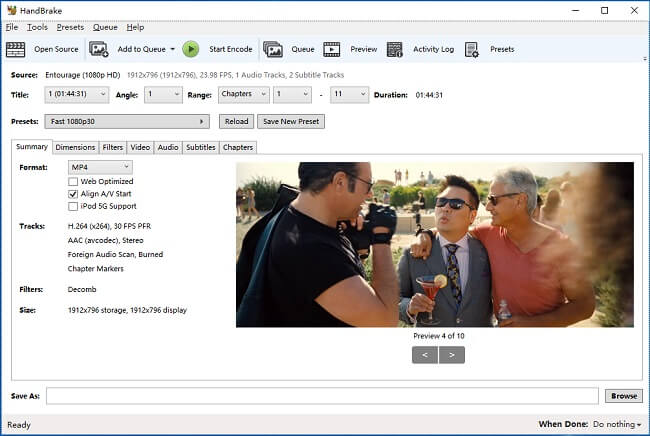
Il freno a mano sarà inutile se proverai a convertire i file protetti da DRM. In questi casi, è meglio chiedere aiuto a strumenti professionali in grado di gestire la trasformazione di questi elementi video M4V e la rimozione della loro protezione DRM.
Ora che sai che non puoi rimuovere DRM dai film di iTunes tramite il freno a mano, qui daremo una soluzione alternativa. Passando alla parte successiva, conoscerai un modo semplice per gestire la conversione di file M4V protetti da DRM.
Parte 3. Rimuovi DRM da iTunes Movie con un'app professionale
Potresti essere subito problematico ora che sapevi che non è possibile rimuovere DRM dai film di iTunes tramite il freno a mano. È positivo che app come Handbrake siano gratuite. Tuttavia, non possono dare ciò di cui hai bisogno, cioè a rimuovere la protezione DRM dei film di iTunes per averli finalmente trasformati in formati come MP4.
Le applicazioni con la possibilità di eseguire la procedura di rimozione DRM sui file M4V sono accessibili sul web. Tuttavia, il primo risultato di ricerca non ti garantirà il miglior risultato. Pertanto, abbiamo preparato qui una buona raccomandazione. Perché non usare questo TunesFun Apple Music Converter app;
. TunesFun Apple Music Converter è un'app affidabile che può facilmente eseguire la procedura di rimozione DRM su file video M4V protetti. Potresti pensare che questo supporti solo la conversione di brani di Apple Music e iTunes. Beh, ti sbagli! Questa app è in grado di gestire anche la conversione di file video. Inoltre, può anche funzionare come un potente convertitore di audiolibri! Ti sorprende?
Anche questa applicazione software professionale gestisce diversi formati di output. Pertanto, sei libero di scegliere quale dei formati di output supportati utilizzerai. Sebbene l'elaborazione venga eseguita sui file, puoi anche conservare i tag ID e le informazioni importanti. Pertanto, puoi essere certo che i dettagli significativi non andranno persi. Puoi anche personalizzare le impostazioni dei parametri di output e i nomi dei file come preferisci. Questa app funziona 10 volte più velocemente rispetto ad altre applicazioni risparmiandoti un po' di tempo per fare altre cose importanti che devi fare.
Naturalmente, questa app è così affidabile e facile da gestire. Ha tasti funzione semplici e quindi facilmente comprensibili da chiunque. Ecco una guida per convertire i tuoi file video M4V in MP4 e, naturalmente, rimuovere la loro protezione DRM.
Passo 1. È sempre consigliato a te visita il sito ufficiale di TunesFun per verificare le esigenze di installazione dell'app. Questa app è supportata da PC Windows e Mac, quindi sicuramente non avrai problemi di compatibilità. Una volta installato, avvialo e inizia a scegliere i file M4V da elaborare. Ricorda che puoi elaborare la conversione di più file in una volta sola, quindi selezionare molto va bene.
Passo 2. Dopo aver importato tutti i video M4V da elaborare, ora puoi personalizzare le impostazioni di output. Assicurati di aver definito MP4 come formato del file di output e che sia stata specificata anche la cartella di output. Ciò ti consentirà di accedere facilmente ai file trasformati una volta terminato il processo di conversione.

Passaggio #3. Il TunesFun Apple Music Converter inizierà a convertire i file video M4V importati una volta che il pulsante "Converti" è stato spuntato. Inoltre, la procedura di rimozione del DRM verrà eseguita insieme. Quindi, dopo alcuni minuti, i file convertiti a cui accederai nella cartella definita nel passaggio 2 saranno ora privi di DRM. Puoi salvarli su qualsiasi dispositivo di archiviazione o cloud online o riprodurli su qualsiasi lettore multimediale o dispositivo che desideri utilizzare.

Così semplice, hai appena convertito i file video M4V protetti in MP4! Le app professionali sono molto affidabili e hanno già dimostrato di dare i migliori risultati. Pertanto, investire in uno è davvero consigliato soprattutto se dovrai eseguire il processo di conversione di tanto in tanto.
Parte 4. Sommario
È un peccato che non sia possibile rimuovere DRM dai film di iTunes tramite il freno a mano poiché questo supporta solo la conversione dei file privi di DRM. Ma la cosa buona è che ci sono applicazioni professionali che puoi utilizzare appieno in questo modo TunesFun Apple Music Converter che può aiutarti a gestire facilmente i file M4V protetti da DRM.
Lascia un commento